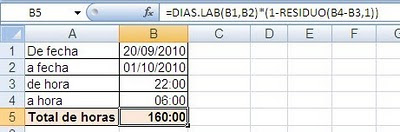Por ejemplo, supongamos este gráfico
Nuestro objetivo es añadir un elemento que nos permita con un clic mostrar u ocultar cada una de las series.
Veamos los pasos a dar:
Agregamos tres casillas de verificación de la barra de formularios, una para cada serie
Reemplazamos el texto de cada casilla por el nombre de la serie.
Definimos la celda vinculada al control
En este caso he elegido una celda visible, para mostrar el funcionamiento del control. En una implementación real, usaremos una celda oculta.
Hacemos lo mismo con los restantes controles.
Cuando la casilla está activada, el valor de la celda vinculada pasa a ser VERDADERO; cuando no lo está el valor será FALSO. Vamos a aprovechar estos valores en nuestro mecanismo.
El próximo paso consiste en crear cuatro nombres definidos, uno para cada serie y uno para los valores de las categorías (el eje de las X, los meses en nuestro ejemplo).
Para los valores del eje de las X
Mes=dinamico!$B$3:$B$14
Para las series
Ventas =SI(dinamico!$G$20,dinamico!$C$3:$C$14,dinamico!$F$3:$F$14)
Costos=SI(dinamico!$H$20,dinamico!$D$3:$D$14,dinamico!$F$3:$F$14)
Ganancia=SI(dinamico!$I$20,dinamico!$E$3:$E$14,dinamico!$F$2:$F$14)
Como puede verse, estos nombres contienen fórmulas condicionales. Si el valor de la casilla de verificación es VERDADERO, la condición se cumple y el rango es el definido en la tabla de datos; si el valor es FALSO, el rango elegido es F3:F14 que no contiene ningún valor (y por lo tanto no tiene representación en el gráfico).
Ahora tenemos que reemplazar los rangos relevantes en la función SERIES de cada una de las series con los nombres definidos. Esto puede hacerse de varias maneras, por ejemplo:
Seleccionamos la serie VENTAS para que en la barra de las fórmulas aparezca la fórmula SERIES
Reemplazamos los rangos relevantes por los nombres tomando en cuenta no eliminar el signo de admiración (!) que aparece a la izquierda del rango
Apretamos Enter. En lugar del nombre de la hoja aparecerá ahora el nombre del cuaderno
También podemos usar el formulario Modificar Serie de la opción Seleccionar datos
La ventaja de esta técnica es que podemos usar Pegar Nombres (F3) en lugar de tener que escribirlos manualmente. La otra ventaja es que podemos reemplazar el rango de la categorías en el formulario de Editar Rótulos de Eje, sin necesidad de tener que reemplazarlo en la fórmula SERIES de cada serie.
Finalmente, ocultamos las celdas vinculadas, agregamos un cuadro de grupo para agrupar los controles (sólo por cuestiones estéticas) y ya hemos completado nuestro modelo
Descargar el ejemplo.